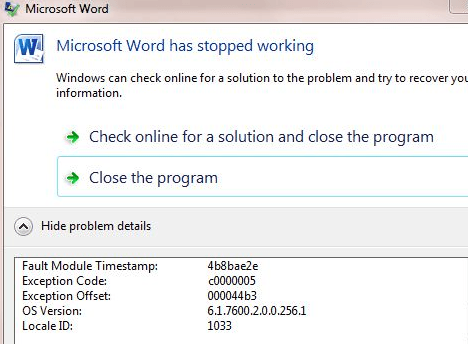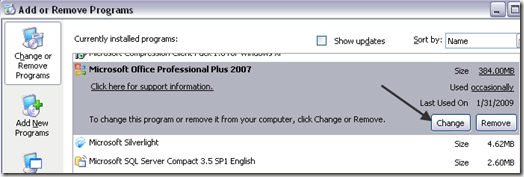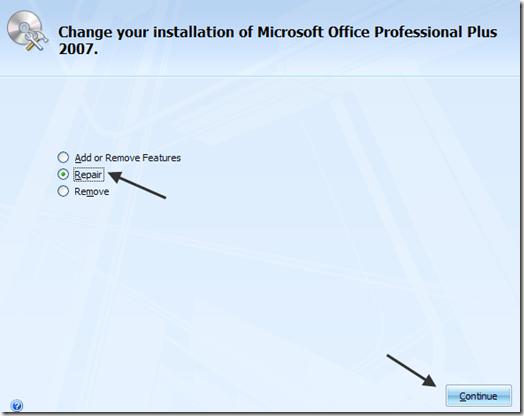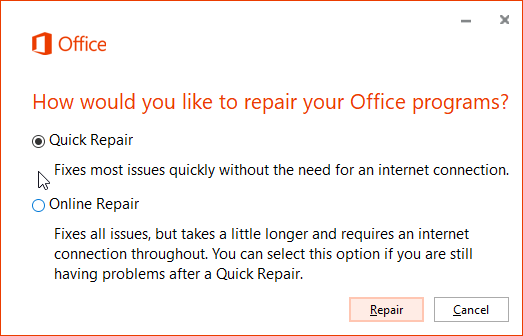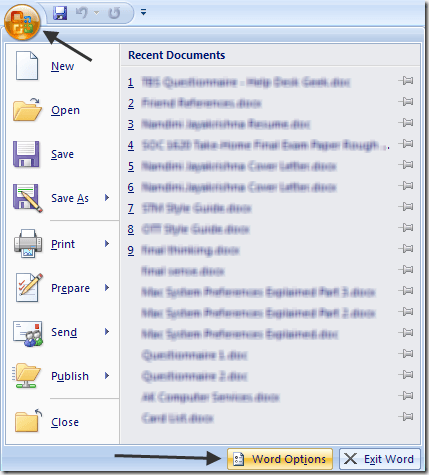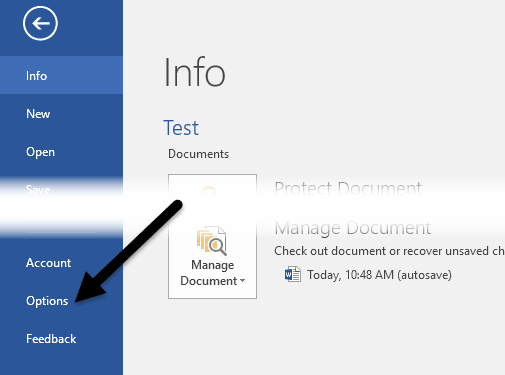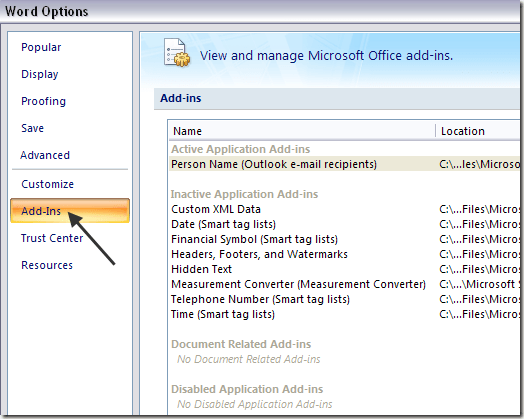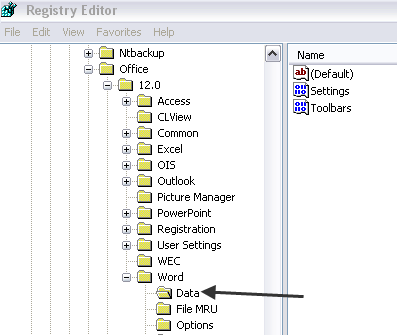Saya baru saja menginstal Microsoft Office di mesin Windows dan semuanya bekerja dengan baik selama beberapa hari, tetapi tiba-tiba ketika saya membuka Word, saya mendapatkan pesan kesalahan berikut:
Microsoft Word has stopped working
Kemudian saya memberi opsi untuk memeriksa online untuk mencari solusi atau menutup program.
Setelah ini, saya bahkan tidak bisa buka kata lagi! Itu hanya akan menutup program. Menyebalkan sekali! Pokoknya, setelah melakukan riset, akhirnya masalah saya diperbaiki. Bergantung pada situasi Anda, solusinya mungkin berbeda. Saya akan mencoba untuk memposting semuanya di sini dan semoga akan berhasil bagi Anda.
Metode 1 - Perbaikan Office 2016/2013/2010/2007
Untuk melakukan perbaikan Office, buka Mulai, lalu Panel Kontroldan klik Program dan Fitur. Klik pada Microsoft Officedan klik Ubah.
Klik Perbaikanlalu klik Lanjut. Untuk versi Office yang lebih baru, Anda mungkin melihat Perbaikan Onlinedan Perbaikan Cepat. Biarkan perbaikan selesai, yang bisa memakan waktu cukup lama, lalu restart komputer Anda.
Jika Anda terus mendapatkan pesan "Word telah berhenti bekerja", terus membaca untuk mendapatkan solusi yang lebih mungkin!
Metode 2 - Nonaktifkan Semua Add-ins
Terkadang add-in yang terinstal secara otomatis oleh program lain (seperti Adobe, dll.), dapat menyebabkan Word crash. Dalam hal ini, Anda dapat memulai Word di Safe Mode, yang tidak memuat tambahan apa pun.
Cukup klik pada Mulaidan kemudian Jalankanatau jika Anda menggunakan Windows 7, cukup ketikkan perintah berikut ke dalam kotak pencarian:
winword.exe /a
Pada Windows 10, tekan Windows Key + R. Sekarang klik pada tombol Office dan klik pada Opsi Word. Pada versi Office yang lebih baru, klik Filedan kemudian Opsi.
Klik pada Add-Insdan kemudian nonaktifkan semua add-ins dan coba muat kembali Word secara normal.
Metode 3 - Instal Pembaruan Terbaru
Jika itu tidak berhasil juga, maka Anda harus mencoba mengunduh dan menginstal pembaruan terbaru untuk versi Anda kantor. Terkadang ini adalah kesalahan yang diperbaiki saat Anda memasang patch dan perbaikan terbaru.
Di Windows 7, Anda dapat membuka Pembaruan Otomatis dari Panel Kontrol dan menemukan pembaruan terbaru. Anda juga dapat mengunjungi pusat unduhan Office dan mengunduh paket layanan untuk Office, dll .:
https://www.microsoft.com/en-us/download/office.aspx
Method 4 - Hapus Kunci registri Data Kata
Ada kunci dalam registri yang menyimpan opsi yang sering digunakan di Word. Jika Anda menghapus kunci, Word membangunnya kembali saat Anda memulai Word dengan menggunakan pengaturan default.
Anda dapat menghapus kunci data Word dengan masuk ke lokasi berikut di registri tergantung pada versi Word Anda :
Cukup klik kanan pada kunci Datadan pilih Hapus. Sekarang restart Word dan lihat apakah masalah telah hilang atau tidak.
Metode 5 - Hapus Driver Printer Lama
Anehnya, ini akhirnya menjadi penyebab masalah saya. Saya memiliki driver cetak lama yang diinstal pada mesin Windows saya dan setelah saya menghapus driver itu, Word mulai bekerja tanpa masalah! Jika Anda menjalankan Windows 10, Anda mungkin perlu mengunduh versi terbaru yang kompatibel dengan sistem operasi itu.
Anda dapat menghapus driver printer masing-masing dengan masuk ke registri. Perhatikan bahwa hanya pergi ke Printers and Faxes dan menghapus printer di sana tidak menghapus driver printer.
Ikuti Langkah 3di posting saya sebelumnya untuk menghapus driver printer:
/perbaiki-layanan-pengumpul-printer-dihentikan-secara-tidak-terduga
Metode 6 - Copot Pemasangan Terakhir Perangkat Lunak
Pada titik ini, Anda juga memikirkan tentang perangkat lunak atau plugin apa pun yang mungkin telah Anda instal di komputer Anda. Sangat menggelisahkan, masalah dengan Word ini dapat disebabkan oleh program yang benar-benar tidak terkait dengan Word!
Apakah Anda baru-baru ini menginstal beberapa perangkat keras baru? Printer, scanner, mesin label, web cam, tablet, dll.? Sudahkah Anda menginstal perangkat lunak apa pun? Jika demikian, hapus instalannya dan lihat apakah masalahnya hilang.
Metode 7 - Sepenuhnya Hapus Instalasi dan Instal Ulang Kantor
Jika belum ada yang berhasil, tidak banyak pilihan yang tersisa! Anda dapat mencoba untuk melakukan uninstall penuh dan kemudian instal ulang untuk melihat apakah masalah sudah diperbaiki. Buka tautan ini terlebih dahulu dan unduh solusi Perbaiki Iniuntuk versi Office Anda:
Setelah Anda menjalankan itu, maju dan restart komputer dan instal ulang versi Office Anda. Jika Anda telah menemukan solusi yang berbeda untuk masalah ini, kirim komentar di sini dan beri tahu kami!